PyCharm安装、使用及汉化
PyCharm简介: PyCharm 是一款功能强大的 Python 编辑器,具有跨平台性。
PyCharm安装教程网址: https://www.runoob.com/w3cnote/pycharm-windows-install.html
PyCharm安装包网址: https://www.runoob.com/w3cnote/pycharm-windows-install.html
PyCharm使用:
第一步:打开PyCharm

第二步:点击 New Project

Location是存放工程的路径,pycharm已经自动获取了Python3.8版本
记住,我们选择的路径需要为空,不然无法创建,第二个Location不用动它,是自动默认的,其余不用点,然后点击Create。出现如下界面,这是Pycharm在配置环境,静静等待。最后点击close关掉提示就好了。
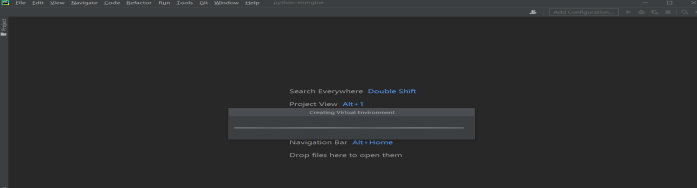
第三步:建立编译环境。鼠标右键项目,选择python File,输入文件名,默认为.py文件

.py内输入内容,右键文件点击“ RUN ‘helllo’ ”执行文件

注意: 正确地使用PyCharm必须要安装好解释器才可以。若pycharm无法找到解释器,无法进行编译。
解释器网址://www.python.org/
点击File,选择settings,选择Project python-energine,选择Python Interpreter,选中解释器即可。

然后,有关pymysql的简介参考:https://www.runoob.com/python3/python3-mysql.html。安装可以直接在setting中的Pythin Interpreter点击+然后输入pymysql即可。
最后,如何实现pycharm的汉化呢?
点击file,setting,plugins,输入chinese就可以了。

补充1:若习惯了使用eclipse开发,如何在Pycharm中使用eclipse所用的快捷键方式
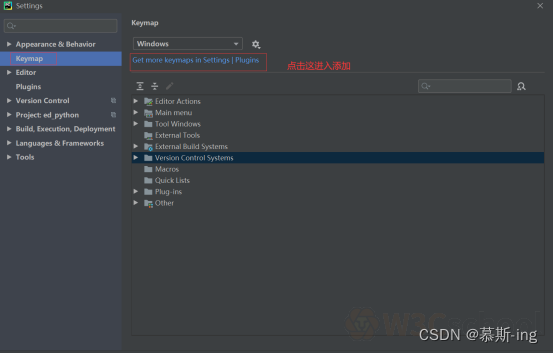
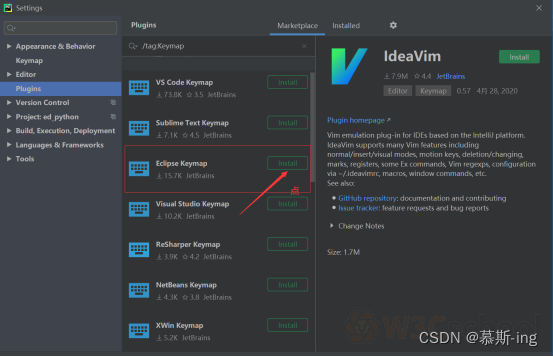
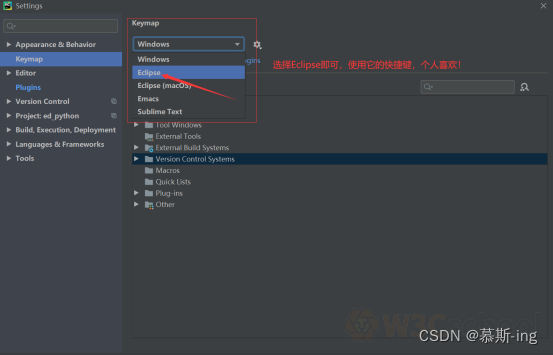
补充2:pycharm中如何修改字体
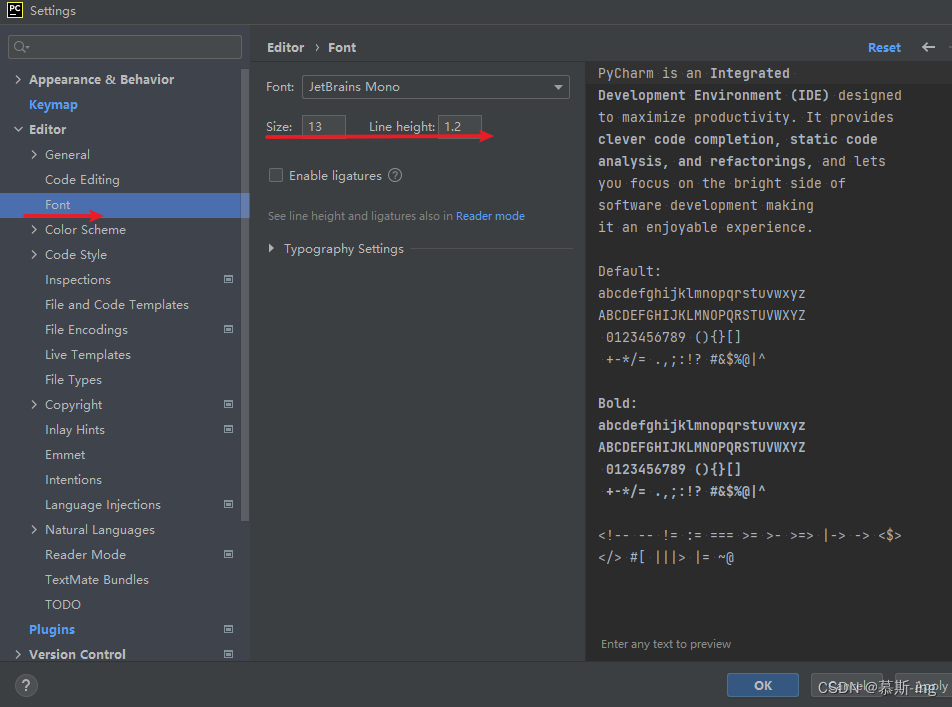
补充3:附加pycharm快捷键
Ctrl+D:删除一行或多行;
Ctrl+/:一行或多行注释;
Ctrl+Alt+光标上下键:复制一行或多行代码;
Alt+光标上下键:移动一行或多行代码;























 633
633











 被折叠的 条评论
为什么被折叠?
被折叠的 条评论
为什么被折叠?










